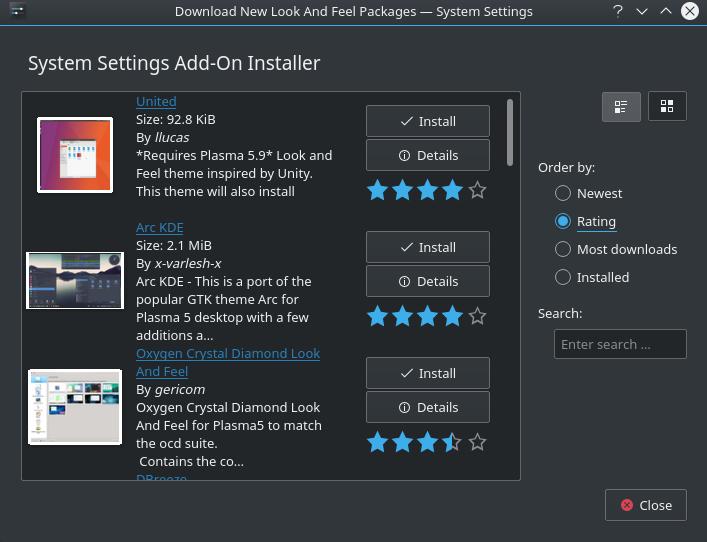Тематика KDE 5 Plasma
Уже много лет KDE был известен как мощная среда рабочего стола, который может похвастаться как множеством функций, так и широким спектром наворотов для любителей глаз. К счастью, KDE невероятно легко оформить.
Для темы доступно множество способов, от использования стороннего программного обеспечения для загрузки новых тем с веб-сайтов до ручной установки.
Однако в этом руководстве будет описано простое использование встроенного менеджера тем и загрузка новых тем, курсоров, экранов входа и значков из самого KDE.
Темы Look and Feel
Темы LAF (я не знаю, применяется ли это укорачивание, но это сейчас …) меняют почти все аспекты тем, одновременно. Вместо того, чтобы менять панель задач, оформление окон, кнопки, цвета и т. Д. По отдельности и (потенциально) пытаться найти совпадающие элементы; изменение LAF упрощает процесс за счет одновременной установки целых тем.
Чтобы попасть туда, щелкните меню приложений, затем «Настройки», затем «Параметры системы», а затем «Тема рабочего пространства».
Здесь вы увидите несколько меню в левой части окна, первое из которых — Look and Feel. Теперь, в зависимости от того, какие пакеты и темы были включены в ваш дистрибутив, у вас может быть широкий выбор тем для вашего выбора или их очень мало; У меня по умолчанию было два с KDE Neon. Однако установка новых тем невероятно проста, если ваши варианты здесь вам не по душе.
При нажатии кнопки «Получить новый внешний вид» открывается новое окно, в котором можно выполнить поиск из списка тем и установить их всего за пару щелчков мышью. Сортировка по рейтингу или загрузкам приведет к появлению самых популярных из них, если вы предпочитаете.
Смена курсора мыши
Если вас не устраивает ваш текущий курсор мыши, его тоже можно очень просто изменить, используя другой пункт меню в разделе «Тема рабочего пространства», метко названный «Тема курсора».
То же самое применимо и здесь: система меню работает так же, как и на предыдущих экранах выбора темы. Найдите понравившийся курсор и наслаждайтесь!
Изменение экрана входа в систему
KDE использует SDDM (Simple Desktop Display Manager), а также имеет отличную интеграцию для создания тем в настройках KDE. Однако нам нужно изменить то, где мы ищем.
Сначала вернитесь к основному экрану «Параметры системы», щелкнув стрелку назад в верхнем левом углу окна, если вы выполняете пошаговые инструкции, а затем выберите «Запуск и завершение работы». Первый пункт меню, в который вы войдете, предназначен для SDDM. Здесь применяется то же самое, что и в других, выберите тему, которую вы хотите, из доступных, или в этом случае вы можете нажать «Получить новую тему», чтобы открыть новое окно с дополнительными темами, доступными для загрузки.
Иконки
Иконки — это точно такой же процесс, поскольку, к счастью, KDE все упростил для пользователей. Но снова нам нужно войти в другую область меню. Итак, вернувшись к корневому экрану настроек системы, нажмите «Значки», и вы попадете на экран, который теперь будет выглядеть слишком знакомым. Наслаждайтесь!
Вывод
KDE великолепен и, к счастью, невероятно прост в использовании, учитывая его репутацию мощного инструмента. Всего несколько щелчков мышью, и все готово, не могу с этим поспорить!
Теперь ваша очередь : Какие темы вы используете? Дайте нам знать!
Статьи по Теме
- Действия Active Edge Screen в KDE 4.6
- Взгляд на KDE Neon — минимальный мини-дистрибутив
- Взгляд на Linux Mint 18.3 KDE — последний KDE Linux Mint
- Linux Mint KDE отсутствует, LMDE 3 находится в
- Работа с эффектами рабочего стола KDE